Зачеркнутый текст в инстаграме
Содержание:
- Телеграм-боты для создания красивых шрифтов
- Если работаем на ПК
- Хештеги и ссылки в тексте
- Word и Excel
- Список веб генераторов для зачеркивания слов
- Как сделать зачеркнутый текст в Инстаграме основные методы
- Популярные сервисы для зачёркивания
- Активная ссылка в Инстаграм
- Выравнивание текста
- Пост начинается с заголовка
- Приложения для телефона
- Популярные сервисы для зачёркивания
- Когда и для чего используют шрифт
- Выделение отдельных слов или фраз
- Заголовки и разделы
Телеграм-боты для создания красивых шрифтов
Textergram bot
@TexterAsBot
Бот, который работает по тому же принципу, что и сайты: вводим текст и получаем варианты оформления. Далее – копируем и вставляем в пост или шапку профиля.
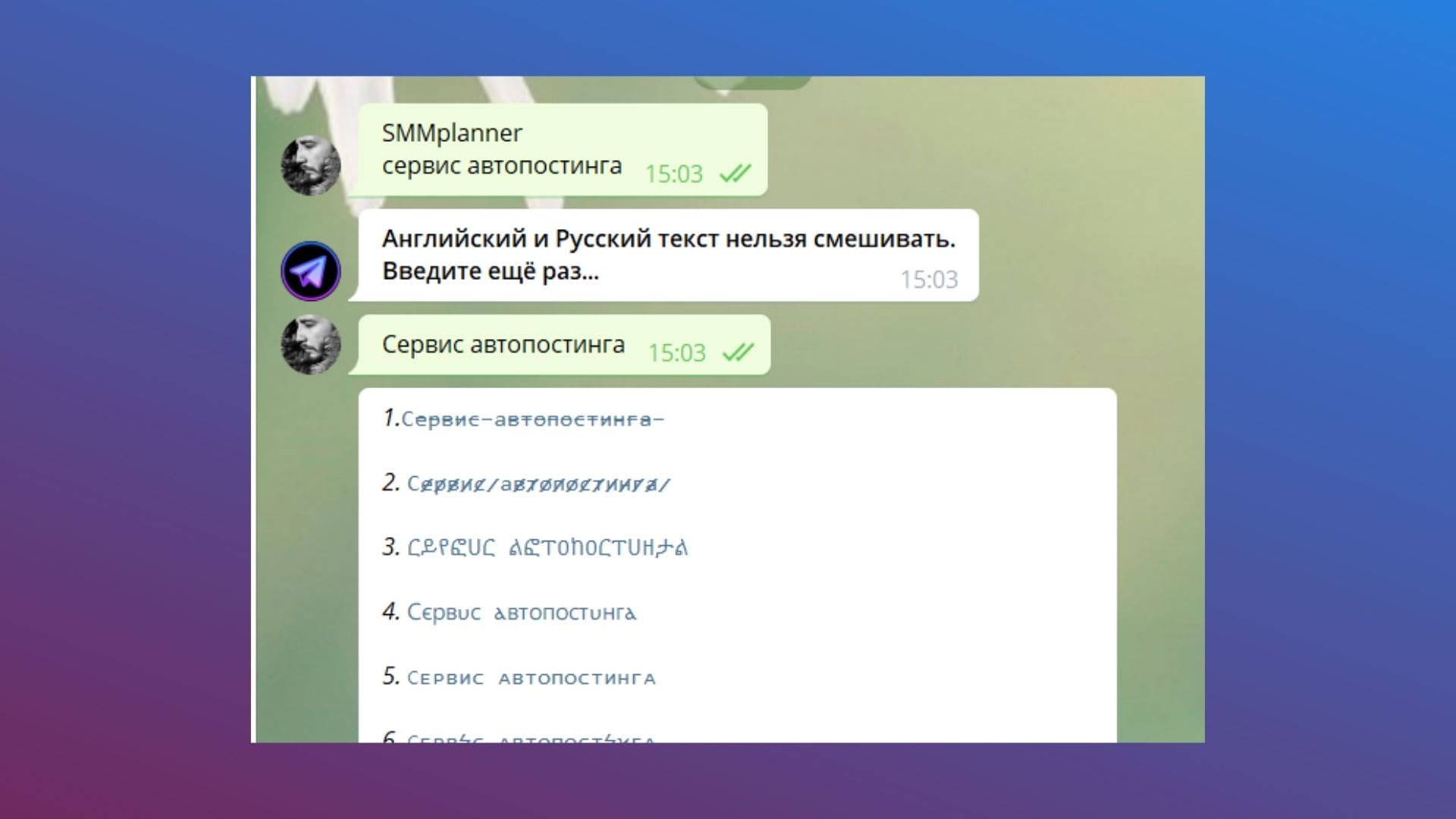 Русский и английский шрифт, к сожалению, совмещать нельзя
Русский и английский шрифт, к сожалению, совмещать нельзя
Text Magic
@TextMagicBot
Создает чуть больше десяти вариантов шрифтов на основе отправленного текста. Работает только с английской раскладкой.
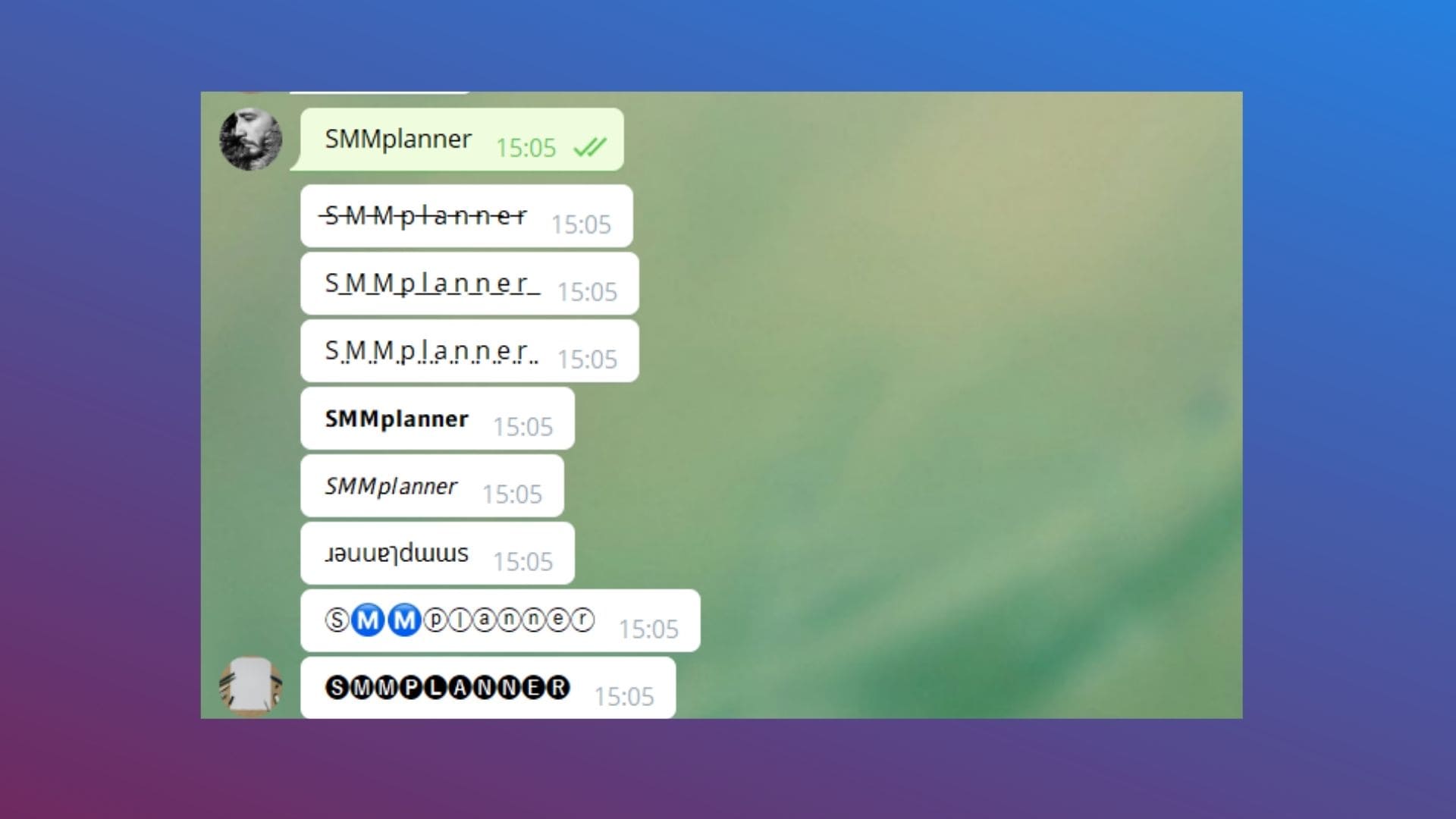 Вариантов хоть и немного, но есть, из чего выбрать. Особенно пригодится жирный шрифт – им можно выделять важные места в тексте
Вариантов хоть и немного, но есть, из чего выбрать. Особенно пригодится жирный шрифт – им можно выделять важные места в тексте
Pokras
@pokrasikbot
Онлайн-бот, который работает прямо в окне набора сообщения. Для этого нужно указать имя бота в начале любого сообщения. Жаль, что выбрать шрифт нельзя, но зато поддерживается русский язык.
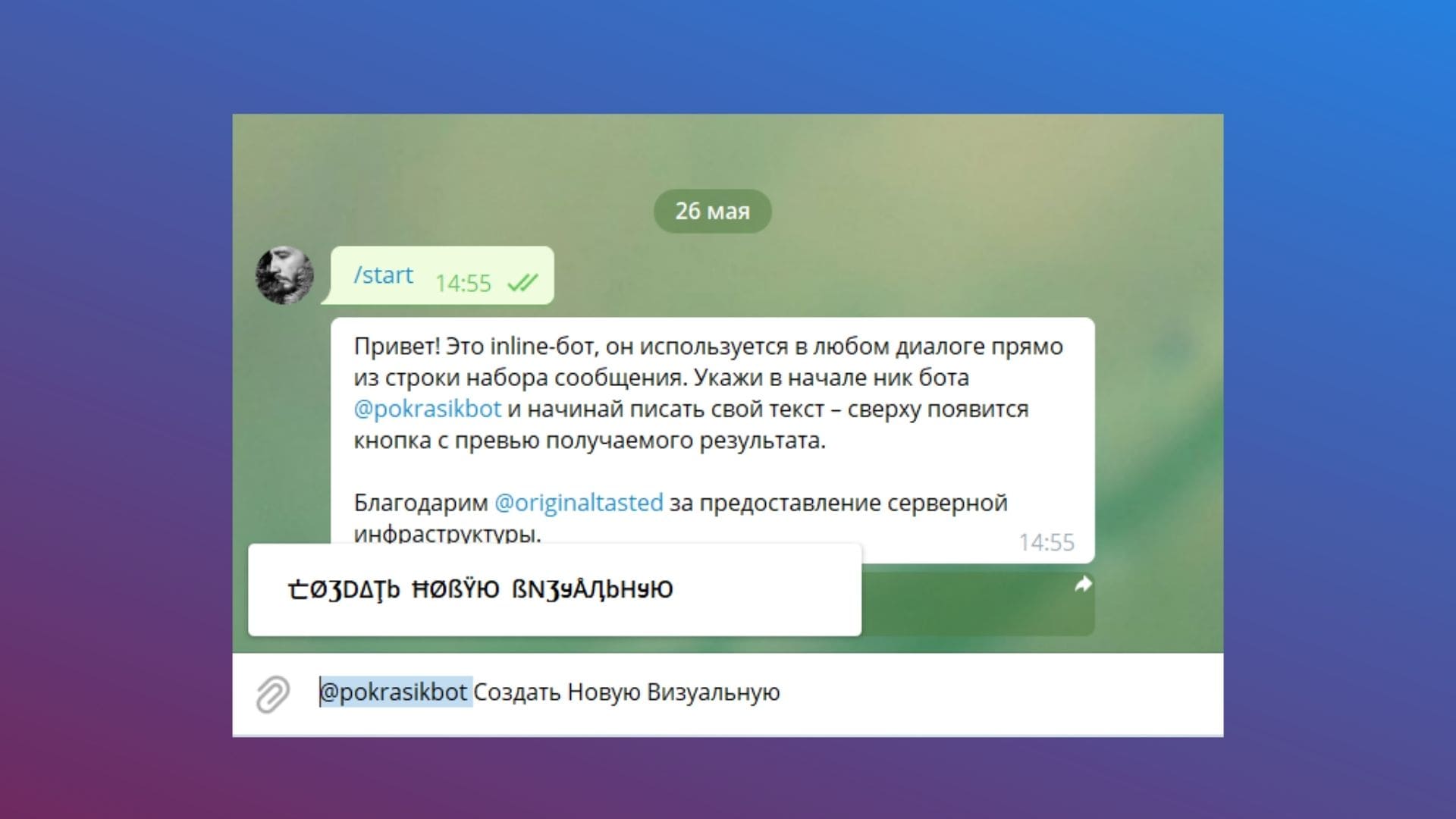 Шрифт у этого бота всего один и не самый читаемый
Шрифт у этого бота всего один и не самый читаемый
Если работаем на ПК
Тут все будет просто, но немного по-другому – очень много функций Инстаграма на персональном компьютере недоступны? Классический Инстаграм – это все же сеть для мобильных гаджетов, так как зачеркнуть текст в Инстаграме на ПК? Сейчас будем разбираться подробно:
- Заходим на браузерную версию Инстаграма, авторизуемся в инста-аккаунте;
- Выбираем любое приложение для генерирования подчеркнутого текста;
- Пишем все, что нужно;
- Копируем итоговый результат;
- Открываем окно профиля при помощи веб-версии для ПК;
- Редактируем свой профиль, копируя перечеркнутый текст в нужное поле.
Обратите внимание: какое-то время браузер на ПК может отображать такой отредактированный текст как подчеркнутый, а не как зачеркнутый. Воспринимать его нормально он начнет только после вашей авторизации на странице через телефон
Более опытные пользователи могут также писать напрямую в инста-аккаунте зачёркнутый текст. Лайфхак такой: можно использовать символы юникода, конкретно нам нужен символ номер 0336. Качаем стандартную прогу «Таблица символов», открываем и копируем в память мышкой сам символ.
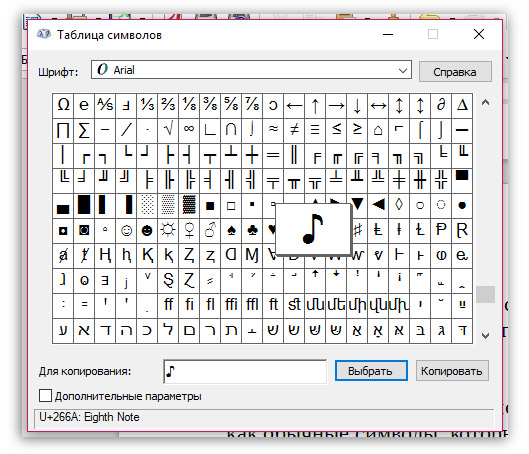
Затем авторизуемся на свой аккаунт в Инстаграме, выбираем нужное место для комментария и вставляем перед каждой буквой нового сообщения этот символ из памяти. В итоге, каждая буква будет зачеркнута. Тут главное, быть внимательным и не копировать ничего новое в буфер до завершения поста.
Хештеги и ссылки в тексте
Обычно, хештеги указывают в куче, в самом конце поста. Это немного портит вид текста и способствует тому, что человек, дочитавший пост до конца, просто уходит по хештегам с вашей страницы. Лучше всего использовать хештеги в самом тексте, превращая в них отдельные слова или выражения. Дополнительные хештеги лучше указывать не в конце поста, а в первом комментарии, сразу после публикации.
Что касается ссылок, то в постах следует использовать только ссылки на аккаунты в Инстаграм. Ссылки на внешние ресурсы здесь не кликабельны, то есть, по ним нельзя перейти одним нажатием. Более того, в Инстаграм очень неудобно копировать отдельные слова и предложения, поэтому вероятность, что ссылку на сайт или канал телеграм скопируют и вставят в браузер — нулевая. Использовать такие ссылки в постах не стоит.
Текст с хештегами и ссылками внутри смотрится значительно приятнее. Хештеги в тексте, пользователи могут воспринимать как якоря, дающие дополнительную информацию о теме поста.
Word и Excel
Проще всего сделать перечеркивание в популярном текстовом редакторе Microsoft Word. Если вы переключитесь на вкладку «Главная» и внимательно изучите содержимое раздела «Шрифт», то найдете там маленький значок abc. Выделите любой участок текста в Ворде, нажмите этот значок, и текст тут же станет перечеркнутым.

Второй способ не так удобен. Выделите слово или участок текста, кликните ПКМ и выберите в меню опцию «Шрифт». В открывшемся окошке отметьте галочкой пункт «Зачеркнутый».


Наконец, ничто не мешает вам назначить отдельное сочетание клавиш для создания зачеркнутого текста в Word. Перейдите по цепочке настроек Файл – Параметры – Настроить ленту и нажмите кнопку «Настройка» напротив опции «Сочетание клавиш».


Далее в блоке «Категории» выберите «Вкладка Главная», а в блоке «Команды» выберите функцию «Strikethrough». Введите в поле «Новое сочетание клавиш» свою комбинацию и нажмите «Назначить». Сохраните все настройки. Теперь при нажатии этой комбинации выделенный текст станет перечеркнутым.

Похожим образом зачеркивается текст в Microsoft Excel. Выделите нужную область с данными (ячейка, столбец, строка), кликните ПКМ и выберите в меню опцию «Формат ячеек».

В окне настроек переключитесь на вкладку «Шрифт» и установите галочку в чекбоксе «Зачеркнутый».

Это же окошко можно вызвать нажатием на ленте инструментов маленькой импровизированной стрелки в блоке «Шрифт». Но проще всего сделать перечеркнутый текст в Excel с помощью специально предусмотренной комбинации клавиш. Выделите произвольную область с данными и нажмите на клавиатуре Ctrl+5. Текст сразу приобретет вид перечеркнутого.
Список веб генераторов для зачеркивания слов
Мы уже рассказали о приложениях для смартфонов, а теперь сделаем то же самое для ПК. Если нет желания тратить время на загрузку сторонних софтов, рекомендуем воспользоваться онлайн сервисами:
-
Piliapp – в несколько нажатий способно решить проблему того, как зачеркнуть слово в Инстаграме. Для преобразования слов вписываем их в верхнее поле для обработки, из списка выбираем пункт «Зачеркнутый». Результат копируем из вкладки в нижней части экрана.
- Renotes. Кроме возможности создавать подчеркнутые фразы, здесь есть советы по ведению блога в Инстаграмм. По аналогичной схеме для предыдущей утилиты вводим исходник в поле в левом окне. А результат копируем из правой вкладки.
- Textygram. Лицензия этой платформы бесплатная, но если есть желание, можно перечислить любую сумму на развитие проекта. Веб сервис прост в использовании, отличается сотней шрифтов, позволяющих видоизменять текст. Все действия тоже осуществляются автоматически, нужно только ввести исходник.
Теперь мы знаем, как зачеркнуть текст в Инстаграме с разных устройств. Способов существует множество: от приложений для телефонов, до таблицы юникодов. Инстаграмеру остается только выбрать тот, который подходит ему больше всего. Рекомендуем протестировать каждый из этих методов, чтобы отформатировать текст. Желаем удачи в создании необычного контента!
Как сделать зачеркнутый текст в Инстаграме основные методы
Теперь поговорим об оформлении. К примеру, с абзацами и списками в этой соцсети плоховато. Чтобы текст радовал глаз, а не выглядел простынёй, попробуйте сделать перенос строки, потом вставить значок или смайл и ещё раз отбить абзац.
Многие пользователи считают, что публикацию украсит зачеркнутый текст в Инстаграме или нечто подобное. Есть даже неписаные «правила» для употребления этих фишек:
- Зачеркнутые строчки выражают двойственное отношение, некую недосказанность, допущенную, но исправленную ошибку;
- Слова, подчёркнутые снизу и вверху, несут важную информацию;
- Строки, выделенные курсивом, используют для оформления цитат и мнений.
- Жирным шрифтом выделяют основную мысль или ключевые слова;
- Зеркальное отображение может подчеркнуть парадоксальную или необычную фразу.
Далеко не весь представленный выше набор популярен в равной мере. Больше всего пользователей интересует, как сделать зачеркнутый текст в Инстаграме. Эту задачу решают онлайн сервисы. Перечислим самые удобные из них и расскажем, как ими пользоваться.
4txt – веб-сайт, который позволяет не только перечеркнуть фразы, но и подчеркнуть их, перевернуть, отзеркалить и даже написать азбукой Морзе. Использовать сервис очень просто: открываете его, сверху выбираете опцию, в левом окошке печатаете текст, в правом получаете результат, выделяете, копируете и вставляете в Инстаграм, куда хотите.

- renotes.ru – сервис, работающий и с компьютером, и в мобильном устройстве. Можно зачеркнуть текст и выровнять его по центру. Принцип действия примерно такой же, как у 4txt. Только поля для ввода и результата располагаются друг под другом.
- spectrox.ru – ещё один сервис для онлайн преобразования текста. Может перечеркнуть, перевернуть и транслитерировать фразу. Работает, как и предыдущие сайты – по принципу «двух окон».

И полезный совет в тему: не увлекайтесь чрезмерно обработкой текста. Это может ухудшить его восприятие. Зачёркнутые или перевёрнутые слова тяжело читать. Кроме того, затейливая форма очень часто скрывает банальное содержание. Публикуя что-то в Инстаграм, убедитесь, что это не про вас.
Популярные сервисы для зачёркивания
Продвинутые генераторы шрифтов имеют встроенные опции, позволяющие форматировать созданный контент. Они могут, к примеру, сделать текст жирным или рукописным, подчеркнуть волнистой или пунктирной линией, или зачеркнуть.
Рассмотрим наиболее популярные онлайн-сервисы и приложения, поддерживающие функцию перечёркнутых слов:
ru.piliapp.сом
Программа создаёт 6 разновидностей букв и символов. Заходите на сайт и кликаете на нужный фильтр. После чего печатаете в поле ввода слово или фразу. Сервис выдаёт отформатированный вариант. Копируете в буфер обмена и вставляете в нужном месте блога. На что способна программа:
- Сделать зачёркнутый текст. Символы перечёркиваются посередине.
- Подчеркнуть слово волнистой линией.
- Выделить фразу двойной сплошной снизу.
- Использовать пунктир.
- Подчеркнуть сплошной линией.
- Перечеркнуть отдельные буквы косой чертой. Символ называется слэш. Им отделяются разделы сайта в адресной строке.
renotes.ru
Сайт, который способен выполнить только одну задачу – помочь использовать в комментарии или подписи зачёркнутый текст. Есть только 2 раздела, в одном набираете символы, во втором они появляются зачёркнутым текстом. Копируете и используете в Instagram. Интересный нюанс, что renotes использует не сплошную линию, а штрих-пунктиры между буквами.
Texgenerator.ru
С помощью онлайн-сервиса легко преобразовать шрифты введённого текста. Сначала выбираете цвет, буквы могут быть разноцветными или монохромными. Выбираете тип форматирования.
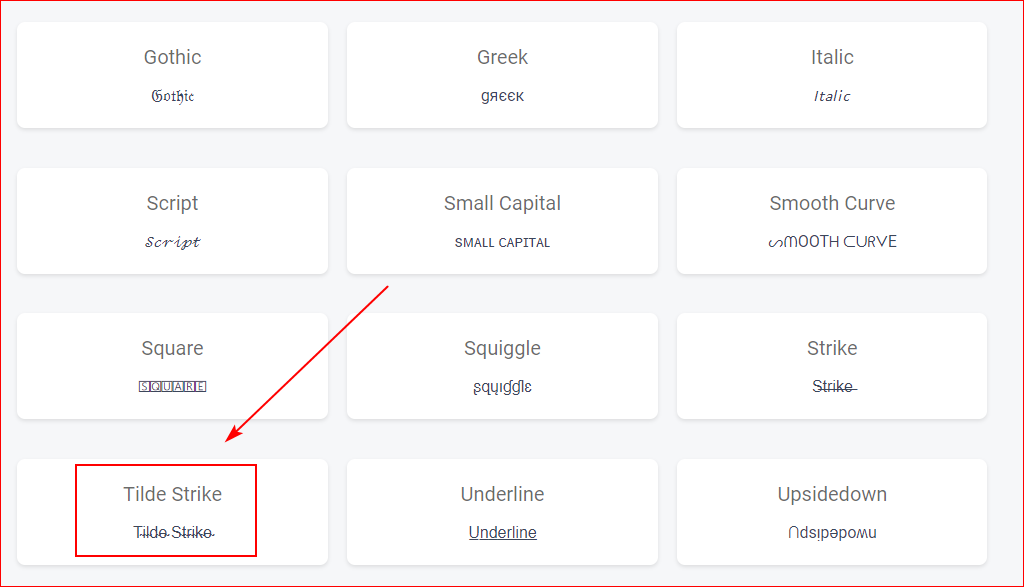
Если необходимо получить перечёркивание слова, то найдите «Strike» и наберите рядом с ним символы, которые нужно отформатировать. Скопируйте полученный результат в буфер обмена и используйте в приложении.
Spectrox
Как и предыдущие приложения бесплатен в использовании. Интерфейс на русском языке создан программистом-энтузиастом. Генератор текста Spectrox получился стильным и обладает несколькими возможностями:
- Зачёркивание набранных символов.
- Переворот шрифта. Его можно сохранить перевёрнутым вверх ногами.
- Создание трансляции.
- Использование кириллицы.
4txt
Ещё один бесплатный ресурс, способный преобразовать контент в нечто более оригинальное по форме. Программа использует русский язык в интерфейсе и в преобразуемых символах. Помимо возможности зачёркивать буквы и символы, способна перевернуть их вверх ногами или отразить зеркально.
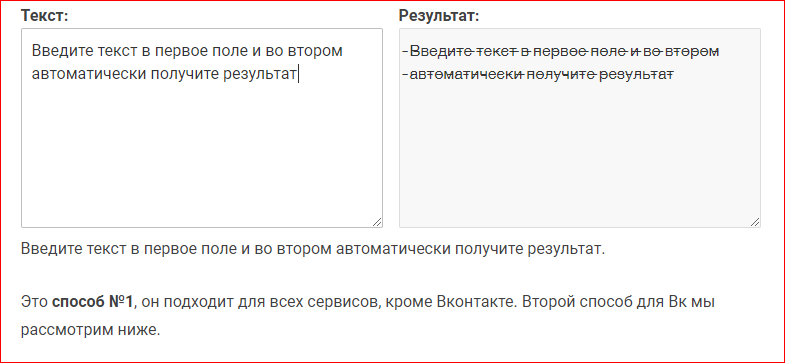
Активная ссылка в Инстаграм
Ни один раз сталкивалась с комментарием о том, что ваша ссылка в тексте поста не работает. Так она и не будет работать, потому что это не предусмотрено Инстаграмом. В обычных постах добавить активную ссылку нельзя. То есть вы можете вставить ссылку в текст для того, чтобы люди видели веб-ресурс. Но они не могут нажать на нее и перейти по нужному вам адресу. Только если скопировав и открыв в отдельном браузере, что не совсем удобно с точки зрения пользователя.
Единственное место в Инстаграме, где вы можете вставить любую ссылку и она будет активной — это шапка профиля. Менять ссылку в шапке профиля вы можете сколько угодно раз. А чтобы люди это заметили, вам нужно про это сообщить им в тексте поста. Лучше всего для этого подойдет тегирование пользователя через символ @. Вы можете упомянуть даже свой собственный профиль добавив к нику знак @. Таким же образом можно прорекламировать и чужой магазин или человека, зарегистрированного в Инстаграме. При нажатии на ник, читатель будет перенаправлен на указанную страницу и сразу же увидит ту ссылку, о которой вы сообщите в тексте поста.
Выравнивание текста
Заходим в инстаграм с компьютера. Нажимаем на свой профиль.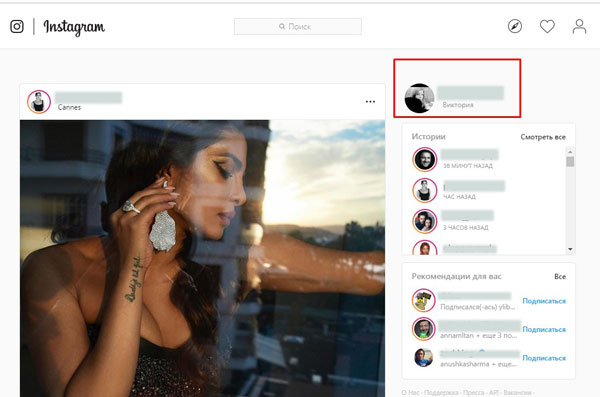
Выбираем кнопку «Редактировать профиль».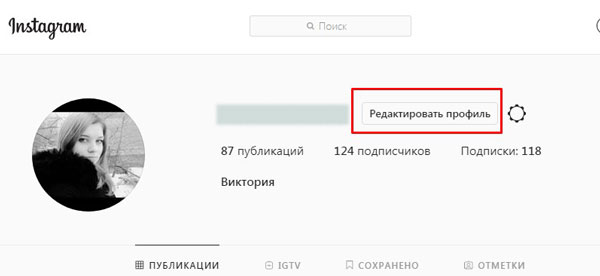
В раздел «О себе» вводим текст. Но перед каждой строкой вставляем группу пробелов « » (вводим без кавычек, только их содержимое).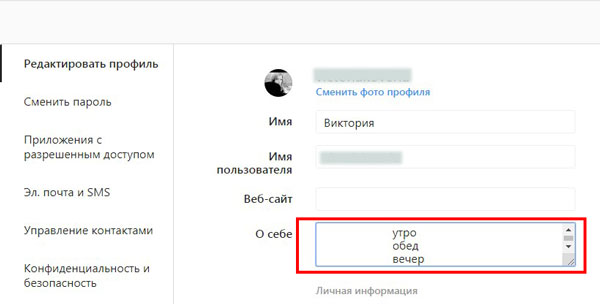
Нажимаем на кнопку «Отправить».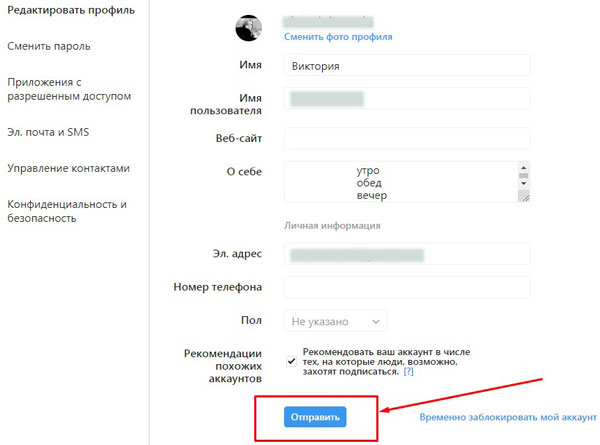
Заходим в инстаграм с мобильного телефона. Видим, что в профиле появился выравненный текст. Нажимаем на кнопку «Редактировать профиль».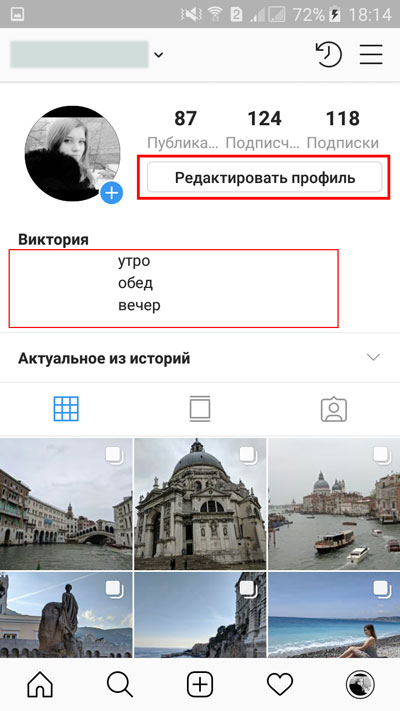
Выделяем текст. Не забываем и про вставленные пробелы. Нажимаем на значок копирования.
Редактируем нужный пост, вставив заготовку. Нажимаем на «галочку», которая располагается в верхнем правом углу.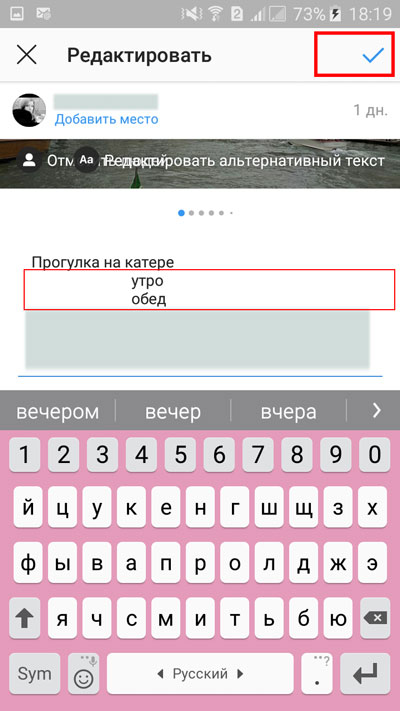
Смотрим на свою запись, видим, что текст в ней так и остался выравненным. Если вам нужно дальше сдвинуть текст, добавьте еще пробелы, если наоборот уменьшить область отступа, удалите ненужные пробелы.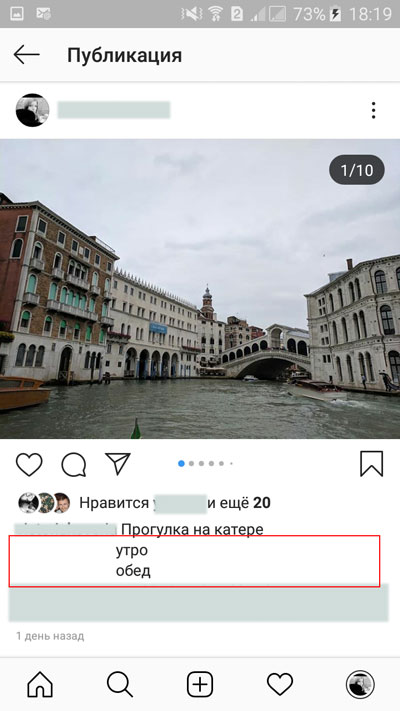
Пост начинается с заголовка
Если воспринимать пост как маленькую статью из газеты, то у нее всегда есть заголовок. Он нужен для того, чтобы читатель «клюнул» на одно предложение, а потом прочитал весь фрагмент целиком. По такому же принципу работают и программы новостей на телевидении. Сначала вы слышите «тизер», а потом уже более развернутый вариант новости. Писать заголовки стоит учиться у журналистов. А про то, как можно их выделить на фоне всего текста я сейчас расскажу:
- Самый простой и минимальный по времени способ оформить заголовок — это написать его заглавными буквами. Тут все просто, включаете CAPS LOCK и ударяете пальцами по клавиатуре.
- Можно использовать зачёркнутый или отзеркаленный шрифт. Про это более подробно расскажу ниже.
- Интересно смотрится размещение заголовка четко по центру, используя пробелы.
- Используйте чёрточки, смайлы и другие знаки для выделения заголовка.
- Невидимый символ поможет вам отделить заглавие от остального текста, а сам текст разбить на абзацы.
А теперь детально пройдемся по каждому приему.
Перечёркнутый текст
Для написания текста, привлекающего внимание нужно применять разные приемы. Например, ̶з̶а̶ч̶е̶р̶к̶н̶у̶т̶ь̶ ̶т̶е̶к̶с̶т̶
Такой трюк легко выполняется с помощью онлайн-сервисов: Renotes или Spectrox.
Работают они по принципу 2-х окон. В левое окно вы пишите обычный текст, а в правом окне сервис выдает вам зачеркнутый вариант. Функционал сервисов позволяет также выделять текст курсивом или жирным шрифтом, а также отзеркаливать его.
Разделяем текст на абзацы
А сейчас откройте «Записки» на вашем телефоне и сохраните новую запись, потому что вам придется часто к ней обращаться. Вам нужно сохранить невидимый пробел (обязательно в кавычках) «⠀». Его вы можете использовать, чтобы разделить текст на абзацы. Для этого вам нужно:
Удалить лишний пробел между абзацами
Это важно, чтобы все правильно работало.
Нажать Enter или Ввод.
Вставить скопированный на телефон невидимый пробел «⠀». Пусть он у вас будет в Записках и всегда под рукой.
Ещё раз нажать Enter или Ввод на клавиатуре.
Сохраните запись.
Используя этот волшебный символ, вы можете писать красивые и отформатированные тексты для своих постов прямо на телефоне в любом удобном для вас месте.
Для добавления «красоты» к тексту, разбитому на абзацы, можно еще использовать смайлики. Смайл можно вставлять вначале каждого абзаца для обозначения эмоций и выделения основных тезисов. Они также подойдут для определения нумерации. Только не вставляйте слишком много смайлов, иначе ваш текст будет похож на «солянку» из эмодзи и букв, что не облегчает восприятие текста. А наоборот усложнит его читабельность.
Выравнивание текста по центру в Инстаграме
Этот прием вы можете применять как для центрирования текста в шапке профиля, заголовка или текста для самого поста. Выравнивать текст по центру вам придется вручную. Для этого вам понадобится все тот же невидимый пробел «⠀». Ведь незря же я вас попросила сохранить его у себя на телефоне, чтобы он всегда был под рукой. Используйте столько знаков, сколько нужно для красивого форматирования. Но обязательно проверьте окончательный вариант, чтобы в случае необходимости внести коррективы. Отцентрированный текст можно увидеть только с телефона. Если человек сидит в Инстаграме с компьютерной версии, то он не увидит этой фишки. Но как показывает практика 9 из 10 человек сидят в Инстаграме именно с телефонов, так что не переживайте о компьютерных юзерах.
Приложения для телефона
В отличие от сайтов, в приложениях для айфона или андроида может быть более широкий функционал. Вот несколько полезных приложений, которые могут вам пригодиться.
Ig Fonts и Cool FontsЦена: бесплатно (с рекламой).Скачать: Google Play | App Store.
Простой сервис по подбору шрифтов. Принцип работы точно такой же, как и на бесплатных сайтах: вводим текст, получаем варианты, выбираем нужный и копируем к себе. Можно использовать потом для шапки профиля или как шрифт для постов в Инстаграме.
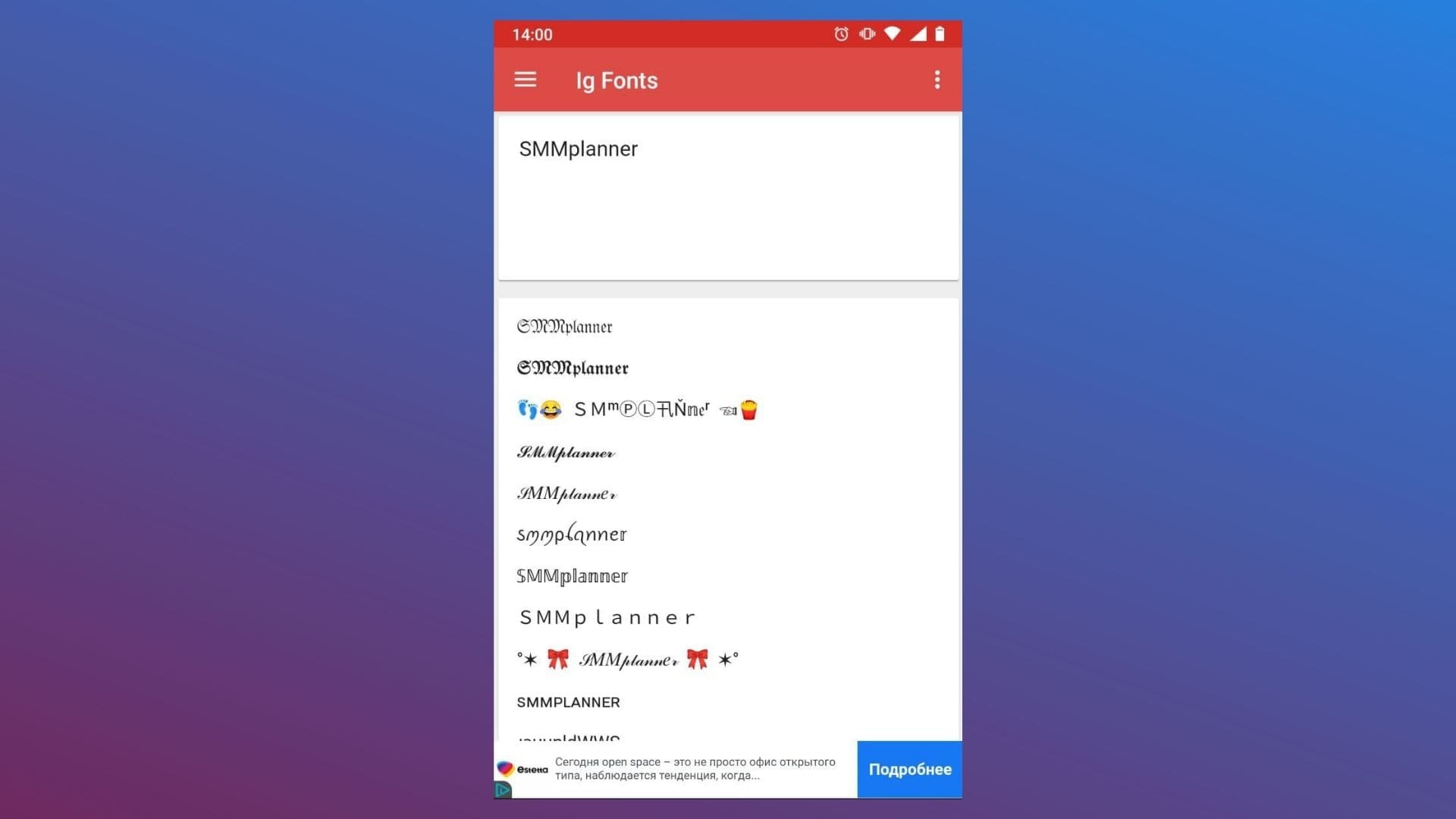 Простое приложение, где нет ничего лишнего
Простое приложение, где нет ничего лишнего
Fonts ArtЦена: бесплатно (ограниченный функционал), 699 рублей – полный пожизненный доступ.Скачать: Google Play | App Store.
Через приложение Fonts Art можно установить виртуальную клавиатуру на телефон и сразу писать красивым шрифтом без шагов «копировать-вставить» с сайтов и приложений. При запуске перед вами появится готовая инструкция по установке
Но я бы посоветовал пользоваться дополнением осторожно: лучше не вводить через такую клавиатуру пароли и номера банковских карт
В бесплатной версии Fonts Art функционал небольшой, а часть шрифтов для букв можно получить только после просмотра рекламы. Зато набор иконок и вариантов огромен, но есть недостаток: программа не поддерживает кириллицу. Также здесь можно сделать обложки для хайлайтс, поменять иконки для приложений на телефоне, создать в специальном редакторе сторис и посты.
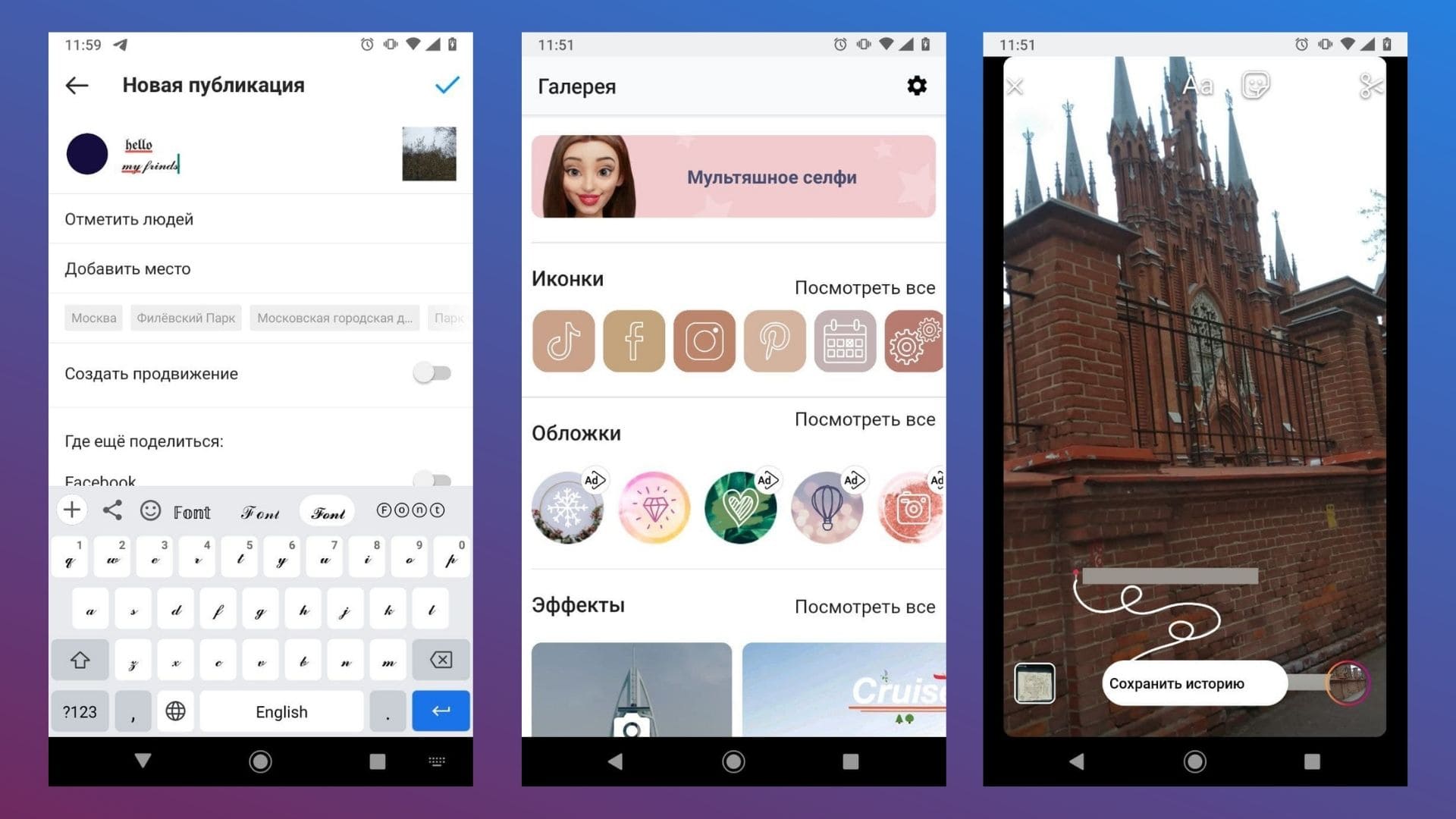 Пользоваться такой клавиатурой удобно, жаль, что русского языка нет
Пользоваться такой клавиатурой удобно, жаль, что русского языка нет
FontgramЦена: бесплатно (есть реклама).Скачать: Google Play.
Fontgram – приложение, которое заточено только под работу с текстом. Здесь можно не только выбрать другой шрифт для Инстаграма, но и оформить его в стиле глитч- или текст-арта. Бонусом: инструменты для копирования слов, создание фраз из разных шрифтов и так далее.
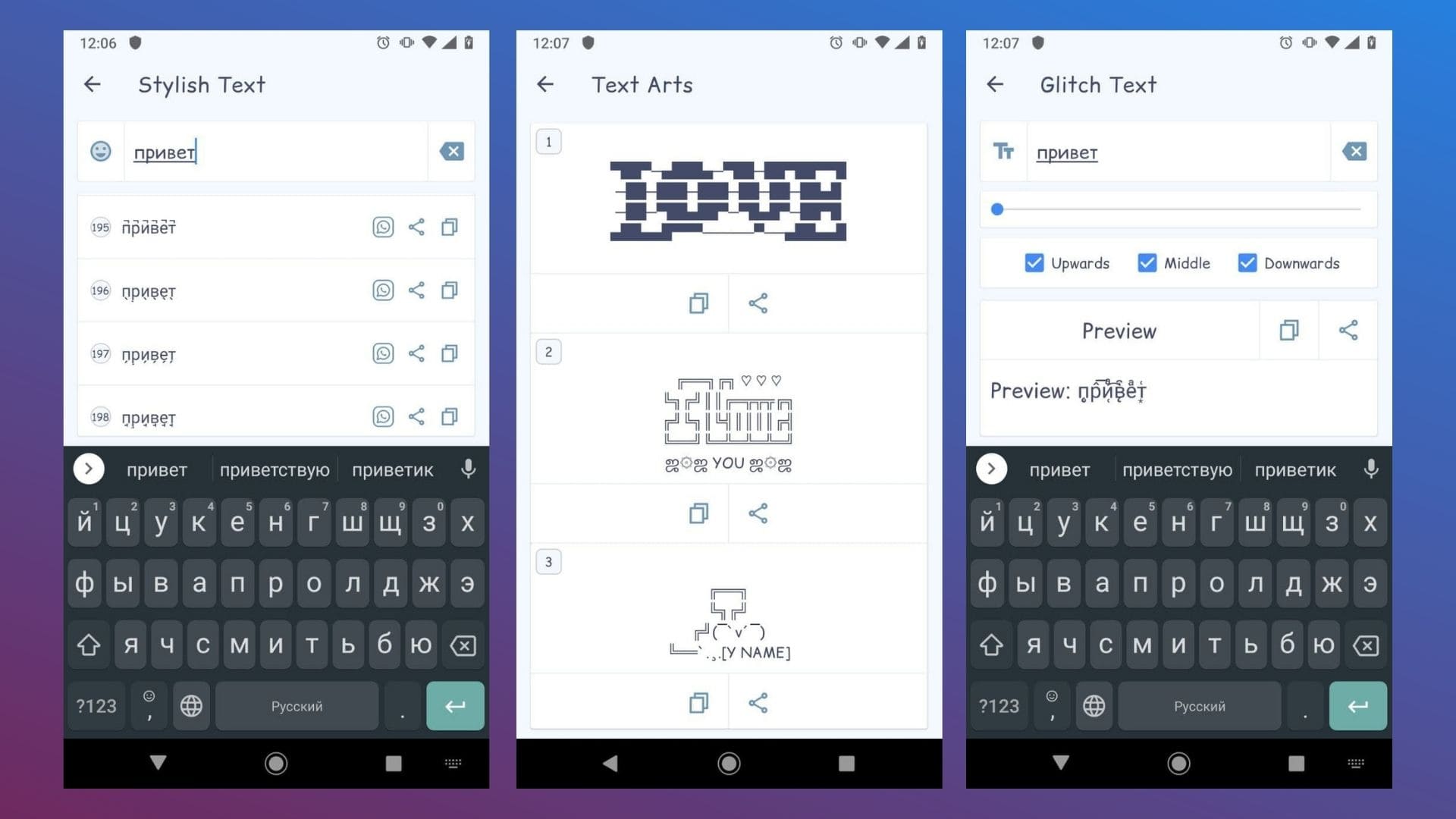 Большинство шрифтов, к сожалению, не поддерживают кириллицу
Большинство шрифтов, к сожалению, не поддерживают кириллицу
TextЦена: бесплатно (ограниченный функционал).Скачать: Google Play | App Store.
Графический редактор, в котором можно добавлять надписи на фотографии или делать красивый шрифт для сторис в Инстаграме. Функционал широкий: есть стикеры, готовые фразы, шрифты, фоны, коллажи. Удобная фишка: редактор позволяет работать со слоями, как в Фотошопе. Поддерживает русскую раскладку.
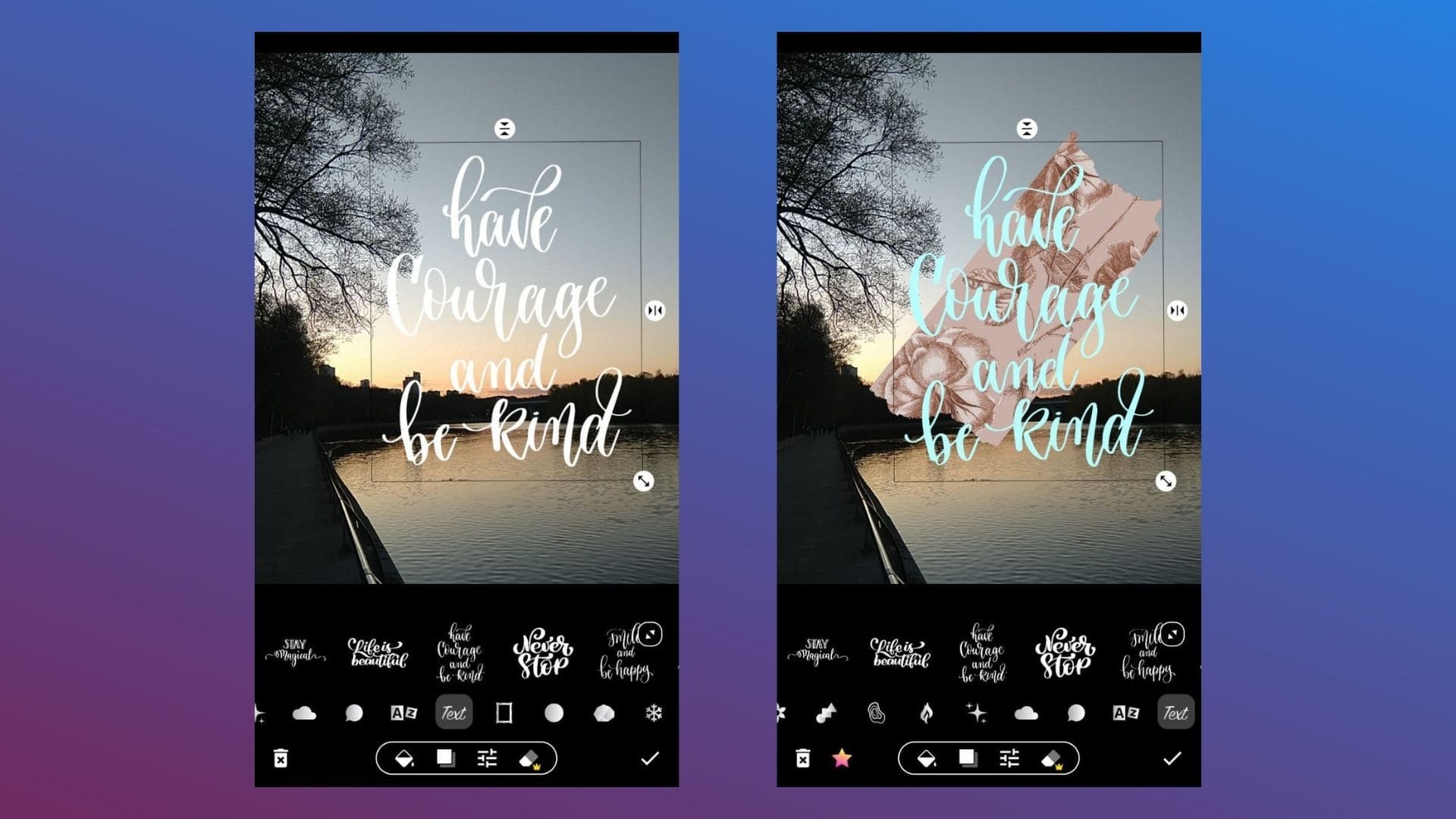 Приложение позволяет делать стильные обложки для постов
Приложение позволяет делать стильные обложки для постов
PostmeЦена: от 249 рублей в месяц.Скачать: Google Play | App Store.
Postme – сервис по созданию черновиков постов и их визуальной выкладке в ленте Инстаграма. В редакторе постов можно добавлять красивые шрифты для букв сразу в текст, а потом постить в свой аккаунт. Правда, приложение платное, зато поддерживает не только английские, но и красивые русские буквы.
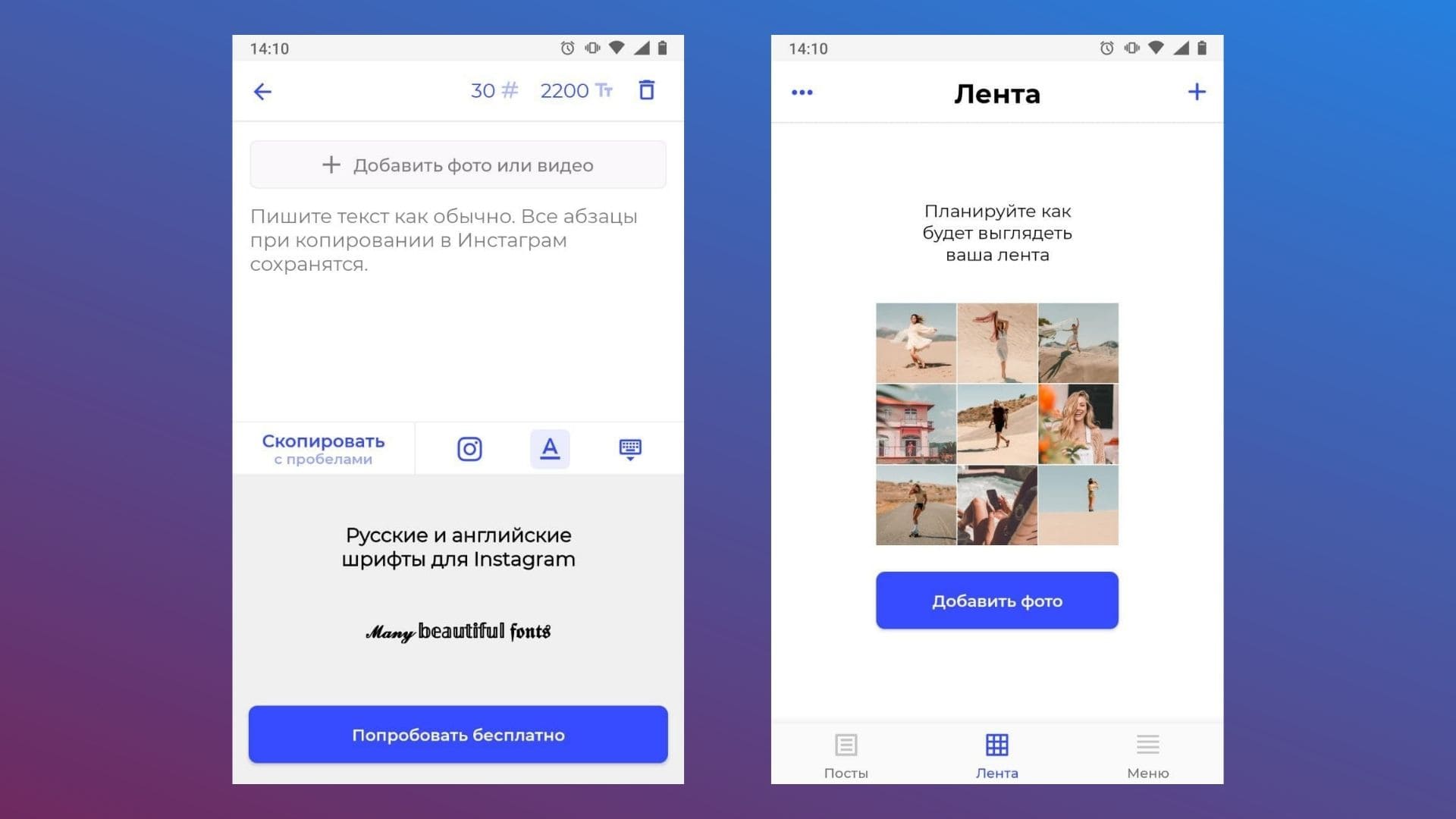 Большинство функций в приложении – платные
Большинство функций в приложении – платные
InStoryЦена: бесплатно (базовый функционал), полный доступ – от 349 рублей в год.Скачать: Google Play | App Store.
Редактор сторис с широким набором функций и готовыми шаблонами на любой случай. Здесь можно рисовать целые текстовые блоки разными шрифтами, менять их цвет и размер. Есть возможность работать с самим оформлением Историй: менять фоны, изображения, добавлять эффекты.
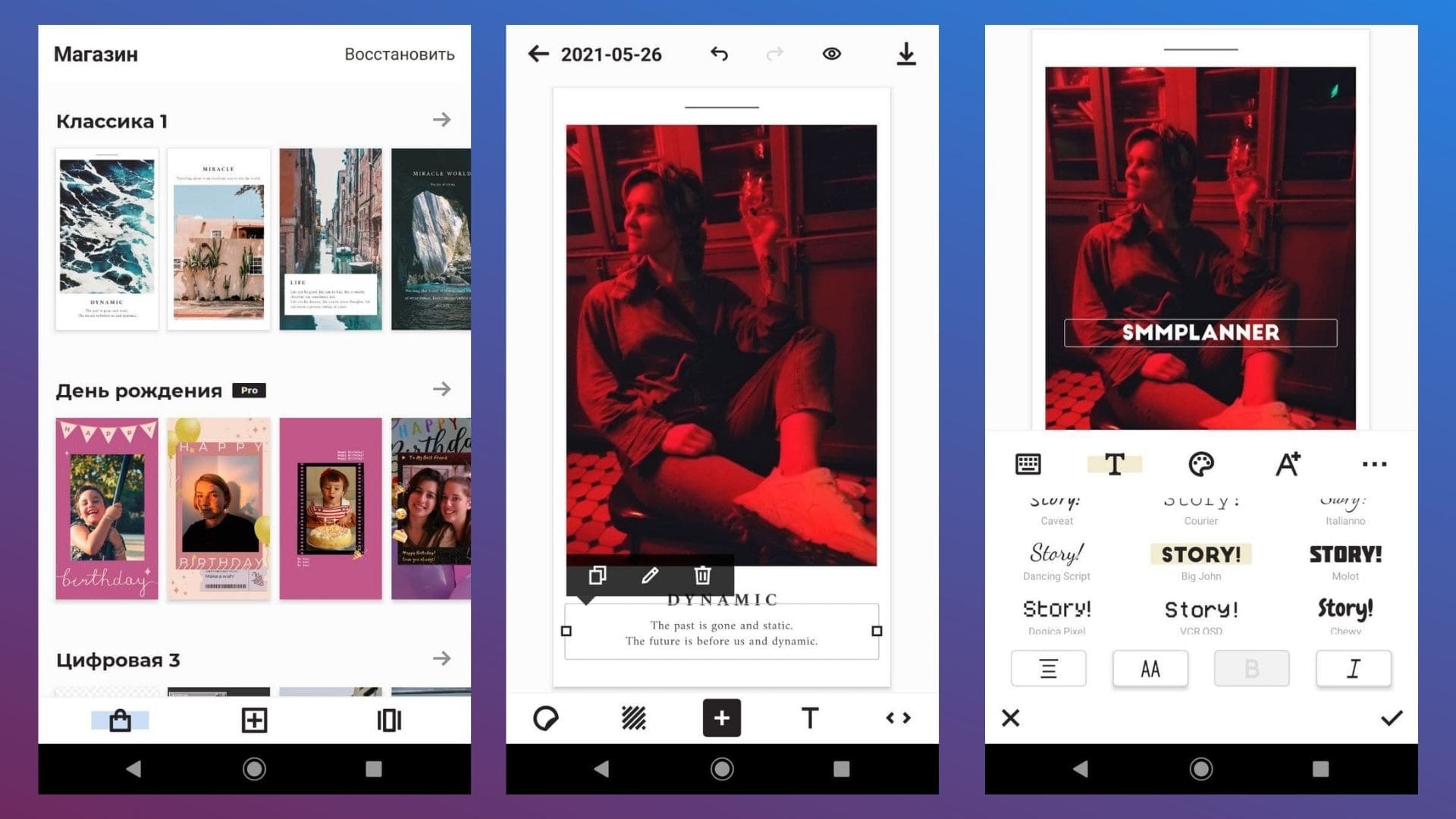 В приложении много шаблонов, которые пригодятся всем, кто постит в сторис текст
В приложении много шаблонов, которые пригодятся всем, кто постит в сторис текст
SnapseedЦена: бесплатно, без рекламы.Скачать: Google Play | App Store.
Бесплатный профессиональный редактор от Google c огромным количеством возможностей по настройки фото: яркость, экспозиция, эффекты, фоны. Плюс можно настроить шрифт под себя и наложить его на картинку.
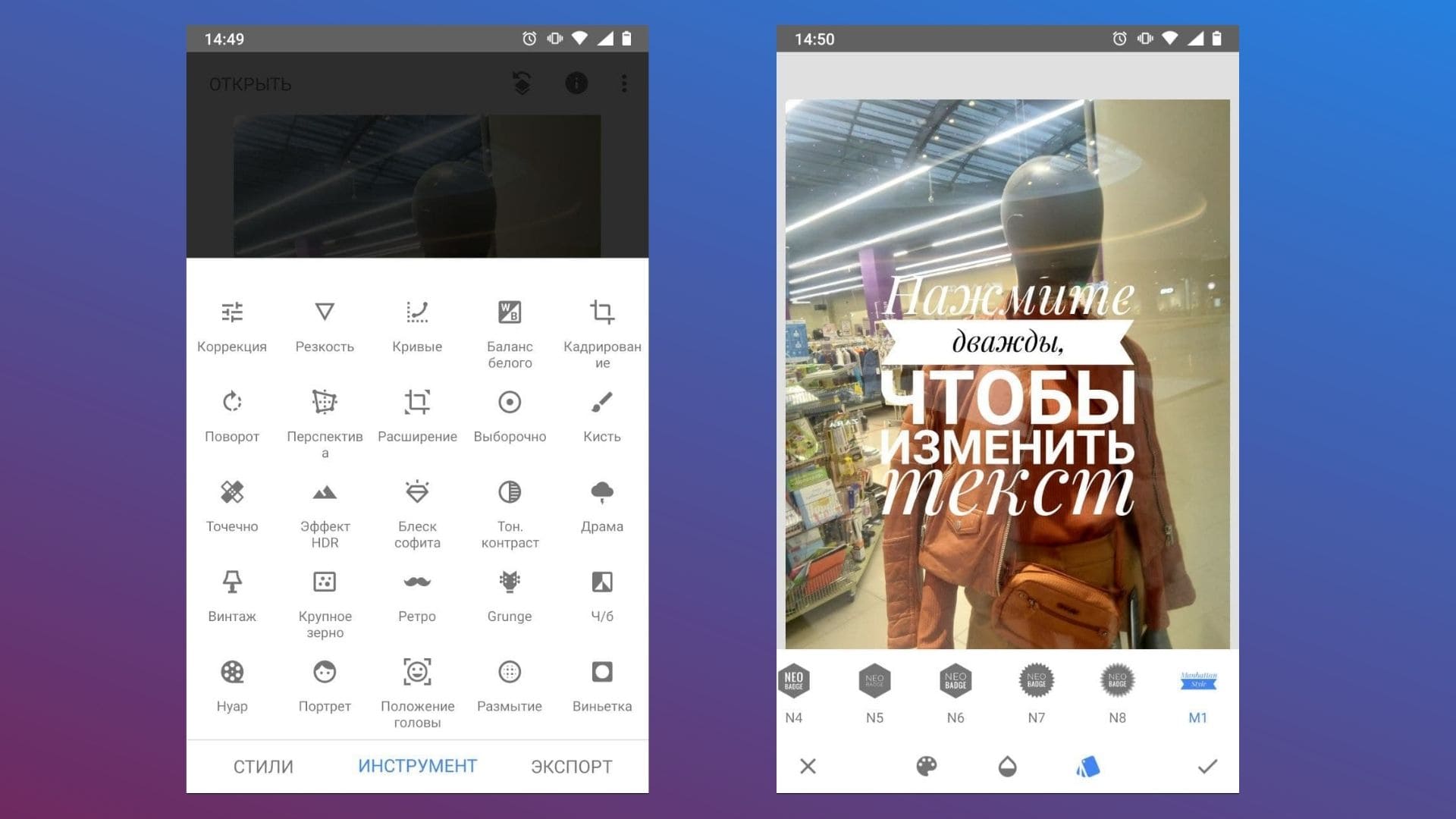 В Snapseed самый большой набор инструментов по обработке фоток и созданию шрифтов. И все это – бесплатно
В Snapseed самый большой набор инструментов по обработке фоток и созданию шрифтов. И все это – бесплатно
Популярные сервисы для зачёркивания
Генераторы расширенных шрифтов имеют встроенные параметры, позволяющие форматировать создаваемый контент. Например, вы можете выделить текст жирным шрифтом, написать его от руки, подчеркнуть волнистой или пунктирной линией и зачеркнуть.
Рассмотрим самые популярные онлайн-сервисы и приложения, поддерживающие зачеркнутые слова:
ru.piliapp.сом
Программа создает 6 различных типов букв и символов. Зайдите на сайт и нажмите на выбранный фильтр. Затем введите слово или фразу в поле ввода. Веб-сайт предоставит вам отформатированную версию. Вы копируете его в буфер обмена и вставляете в нужное место в своем блоге. Что умеет программа:

- Вычеркните текст. Символы перечеркнуты посередине.
- Подчеркните слово прямоугольной линией.
- Подчеркните выражение двойной сплошной линией внизу.
- Используйте пунктирную линию.
- Подчеркните слово сплошной линией.
- Отдельные буквы удаляйте с помощью косой черты. Этот символ называется косой чертой. Этот символ используется для разделения разделов в адресной строке.
renotes.ru
Страница, которая может только одно — помочь вам использовать зачеркнутый текст в комментарии или подписи. Здесь всего 2 раздела, в одном вы вводите символы, а в другом они отображаются в виде перфорированного текста. Вы копируете его и используете в Instagram. Интересный нюанс — в реноте используется не сплошная линия, а тире между буквами.
Texgenerator.ru
С помощью онлайн-сервиса вы можете легко конвертировать печатные текстовые шрифты. Сначала вы выбираете цвет, буквы могут быть разноцветными или одноцветными. Выберите тип форматирования.

Если вы хотите зачеркнуть слово, найдите «Strike» и введите рядом с ним символы, которые вы хотите отформатировать. Скопируйте результат в буфер обмена и используйте его в приложении.
Spectrox
Как и предыдущие приложения, его можно использовать бесплатно. Русскоязычный интерфейс был создан разработчиком-энтузиастом. Генератор текста Spectrox стильный и имеет несколько функций:
- Царапины набираемых символов.
- Переверните шрифты. Это можно написать в перевернутом виде.
- Сделайте перевод.
- Следует использовать кириллические символы.
Еще один бесплатный ресурс, который может превратить ваш контент в нечто более оригинальное по форме. Программа использует русский язык в интерфейсе и символы для конвертации. Помимо возможности зачеркивать буквы и символы, он также может перевернуть их или отразить их.

Когда и для чего используют шрифт
Пользователей Инстаграм только в Рунете – миллионы. Само приложение предоставляет мало шансов отформатировать содержимое блога так, чтобы оно стало ярким и запоминающимся. Помогают сторонние ресурсы, дающие возможность идти в написании комментариев, подписей на различные уловки. Одна из них – перечёркнутый текст.
Для каких целей он используется:
С его помощью можно усилить такие вещи, как отказ, отрицание, отпирательство и непринятие.
Зачёркивание используют, чтобы дать дорогу новому. Например, цене на товар, или проводимой акции
Вы наверняка сталкивались с этим в магазинах.
Перечёркнутый текст приковывает внимание к написанному своей необычностью.
Если хотите придать своему блогу эмоциональность восприятия и живость, то не обойтись без таких приёмов выделения, как зачёркнутый шрифт в Инстаграм, курсив или подчёркивание. Видно, как автор пишет и исправляет свои ошибки. Напоминает черновики великих писателей. Это так интересно, наблюдать за работой мысли и многие не задумываются, что это уловка для привлечения внимания.
Выделение отдельных слов или фраз
Заставить читателя в длинном тексте концентрировать внимание на нужных вещах можно с помощью выделения слова или фразы
Когда вы открываете пост, пробегаете его глазами и видите, например, выделенное слово, сразу возникает желание узнать, что такого важного автор там написал
Выделять можно:
- выделив для фразы отдельный абзац;
- написать слово ЗАГЛАВНЫМИ буквами;
- сделать слово жирным;
- ;ʟɔʞǝʟ qʟʎнdǝʚǝdǝп
- п̲о̲д̲ч̲е̲р̲к̲н̲у̲в ̲т̲е̲к̲с̲т̲;
- отзеркаливать текст;
- украшательствами;
- ̶п̶е̶р̶е̶ч̶е̶р̶к̶н̶у̶в̶ ̶т̶е̶к̶с̶т̶.
Конечно, не все приемы выделения подойду для постоянного использования. Украшение текста сердечками будет уместно разве что в постах про День всех влюбленных или про вашу свадьбу. Выделять слова жирным шрифтом сайты и программы умеют только на латинице.
Узнайте, как грамотно привлечь подписчиков и поддержать интерес целевой аудитории, на бесплатном курсе SMM с нуля за 6 уроков от SMM.school.
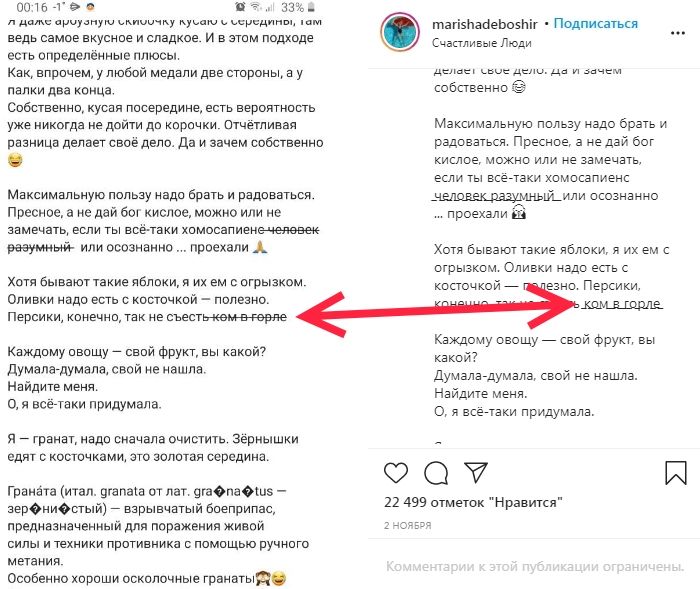
Для создания таких эффектов в самом Инстаграме инструментов не предусмотрено. Вам помогут специальные сайты, программы, боты. Их много, но подавляющее большинство работает только с латиницей.
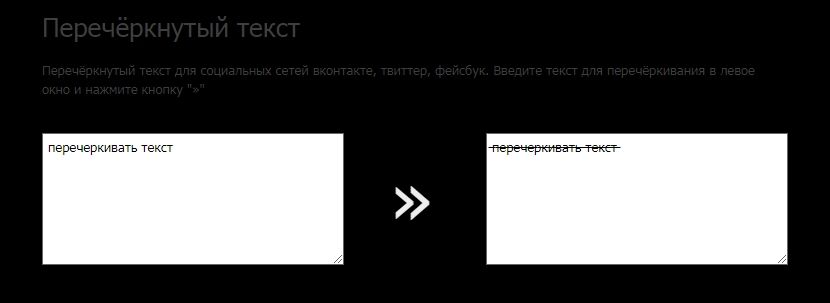 Страница сайта для перечеркивания текста. Ничего лишнего
Страница сайта для перечеркивания текста. Ничего лишнего
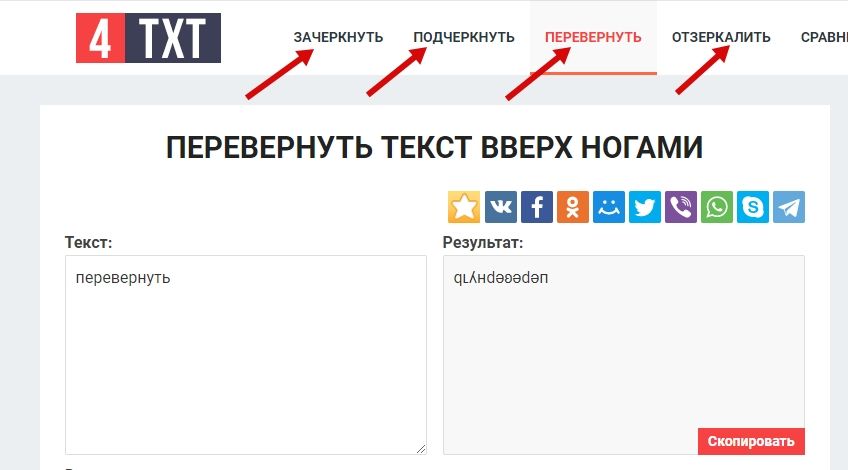 Сайт для создания текста с 4 различными эффектами
Сайт для создания текста с 4 различными эффектами
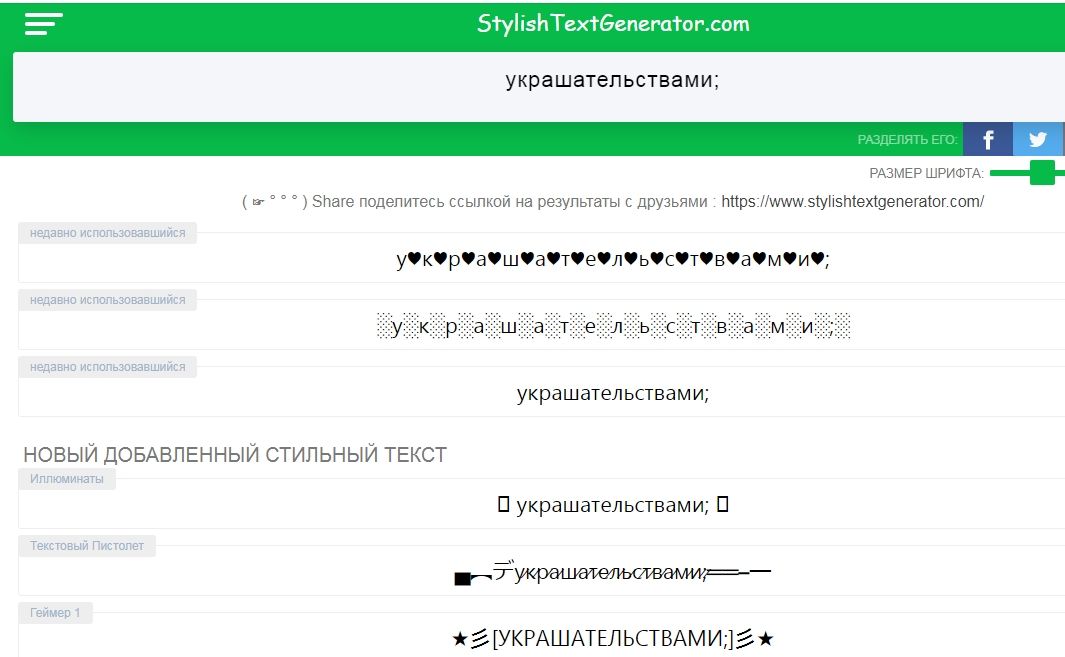 Сайт с красивыми шрифтами и украшательствами. Шрифты предсказуемо только для латиницы
Сайт с красивыми шрифтами и украшательствами. Шрифты предсказуемо только для латиницы
@text4instabot
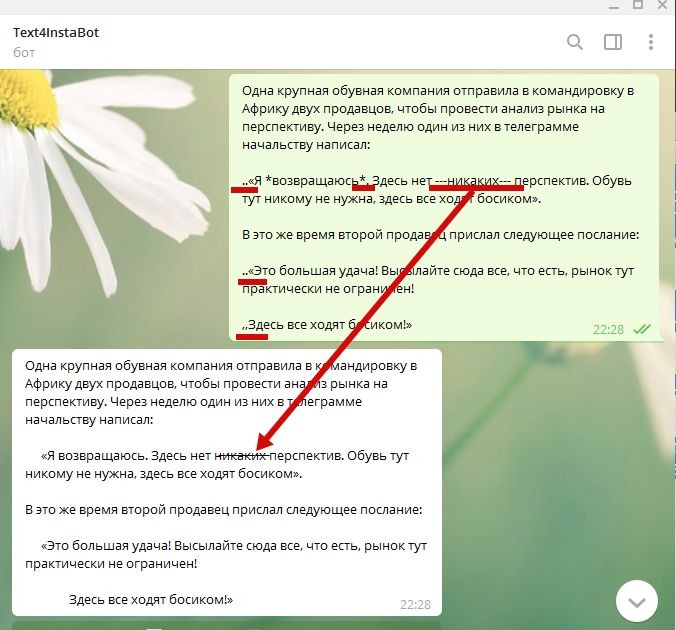 Набрав в Телеграм в поиске название чат-бота, с помощью нехитрых, но обязательных действий вы получите ваш текст с абзацами, отступами, текстом в центре и жирными словами. Последнее, правда, снова лишь для латиницы
Набрав в Телеграм в поиске название чат-бота, с помощью нехитрых, но обязательных действий вы получите ваш текст с абзацами, отступами, текстом в центре и жирными словами. Последнее, правда, снова лишь для латиницы
@stthbot
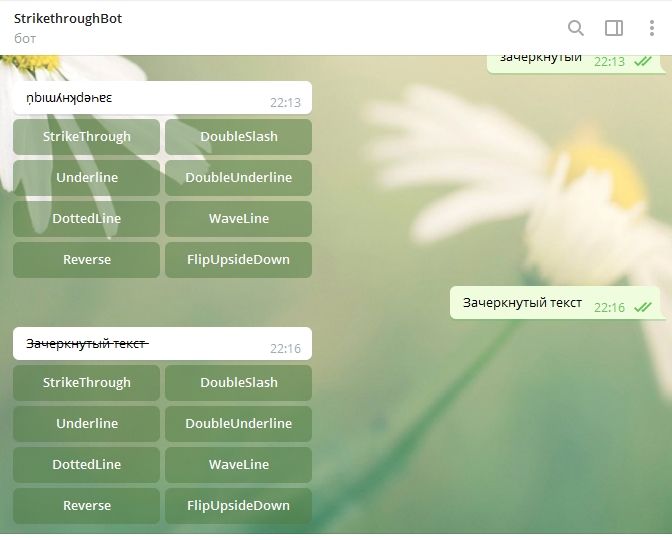 Еще один Телеграм бот для зачеркивания, подчеркивания и переворачивания текста
Еще один Телеграм бот для зачеркивания, подчеркивания и переворачивания текста
Space
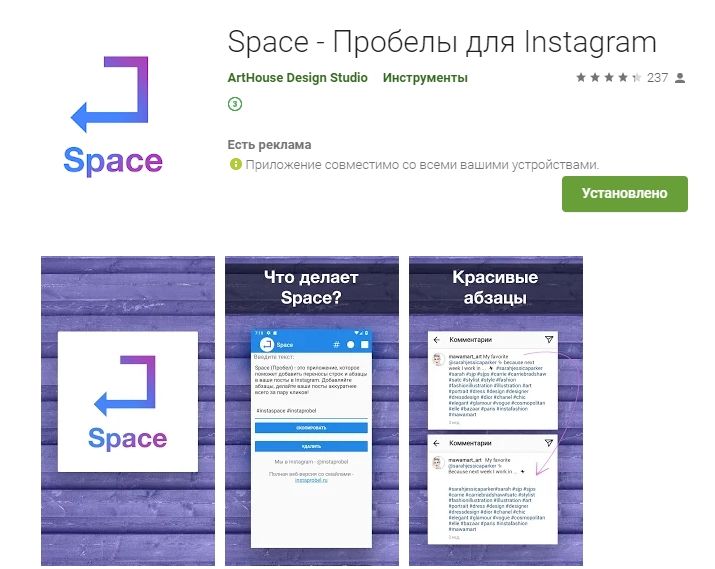 Программа для App Store и Google Play, говорящая сама за себя – умеет делать абзацы и простые списки
Программа для App Store и Google Play, говорящая сама за себя – умеет делать абзацы и простые списки
Заголовки и разделы
Обычно в Инстаграме не разбивают текст на разделы. Но отделив несколько абзацев одной темы от другой, цены от хэштегов и от основного текста, вы облегчите читателю поиск нужной мысли.
В электронной переписке принято в начале раздела ставить заголовок, перед заголовком отбивать две пустые строки, а после заголовка одну. В Инстаграме две пустых строки не отобьешь, они сольются в одну. Поэтому можно отбивать с помощью спецсимволов.
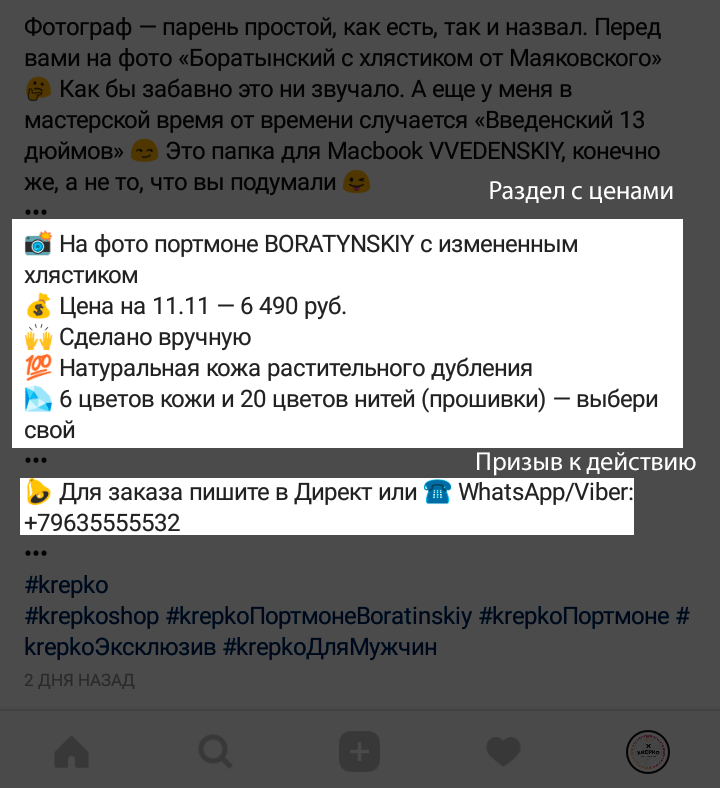
Не переусердствуйте, дополнительное выделение заголовков загрязняет текст.
Кстати, заметили на фото выше вместо пустых строк три точки? Так иногда делают, когда не умеют ставить пустую строку. Можно, конечно, поставить и одну точку, но три точки вроде как должны сказать «так и было задумано».
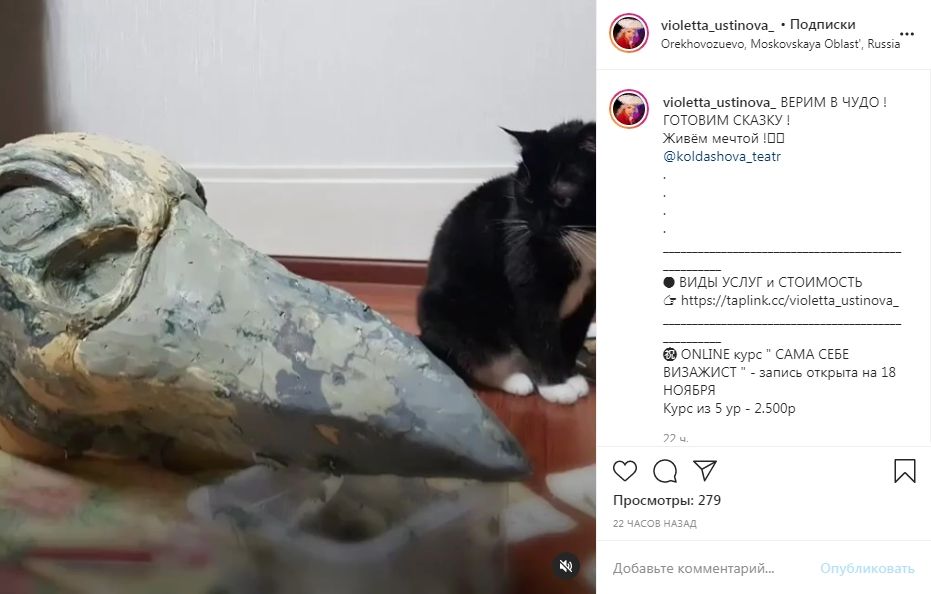 Когда хочется отступить побольше, а как – неизвестно, появляются точки и странные полоски. Так часто поступают творческие люди, когда хотят срочно показать что-то миру, а времени на качественную редактуру поста нет
Когда хочется отступить побольше, а как – неизвестно, появляются точки и странные полоски. Так часто поступают творческие люди, когда хотят срочно показать что-то миру, а времени на качественную редактуру поста нет